La función más básica de su smartphone es responder a las llamadas entrantes. Puede responder a una llamada entrante en su teléfono Samsung Galaxy de varias maneras. Entre ellas se incluyen toques simples, gestos de deslizamiento, comandos de voz, botones físicos y mucho más. Echemos un vistazo a estos métodos para responder a las llamadas entrantes en los dispositivos Samsung Galaxy.
Cómo responder a las llamadas telefónicas en un teléfono Samsung
1. Contestar llamadas deslizando el dedo
El método básico consiste en utilizar el gesto de deslizar para responder o rechazar llamadas. Es decir, deslice el dedo hacia el centro de la pantalla desde el botón verde para responder a una llamada entrante. Del mismo modo, deslice hacia arriba desde el botón rojo para rechazar la llamada cuando la pantalla de llamada esté a pantalla completa.

Sin embargo, si la pantalla de llamada entrante aparece como una ventana emergente o un banner en la parte superior, bastaría con un solo toque en el botón de respuesta.
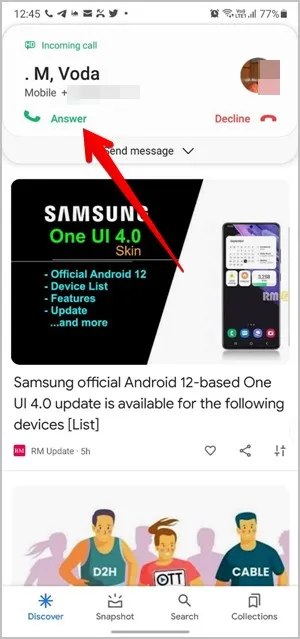
Si desea formas alternativas de responder a las llamadas sin deslizar el dedo, utilice los siguientes métodos.
2. Toque para responder
Si está acostumbrado a la función de un solo toque para responder o rechazar llamadas en la pantalla de llamada completa, puede utilizarla también en los teléfonos Samsung Galaxy. Sin embargo, primero tendrá que activarla.
Para los teléfonos Samsung Galaxy que ejecutan las últimas versiones de One UI, siga estos pasos:
1. Abra Ajustes y vaya a Accesibilidad.
2. Pulse sobre Interacción y destreza.
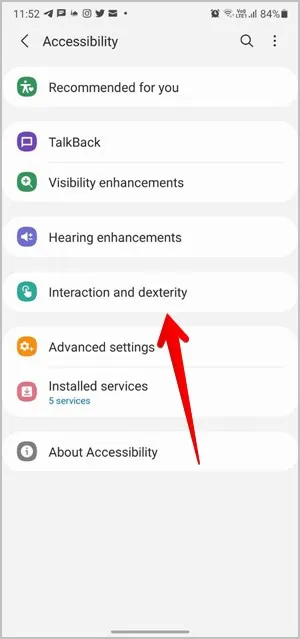
3. Pulse sobre el texto del menú Asistente y habilítelo en la siguiente pantalla.
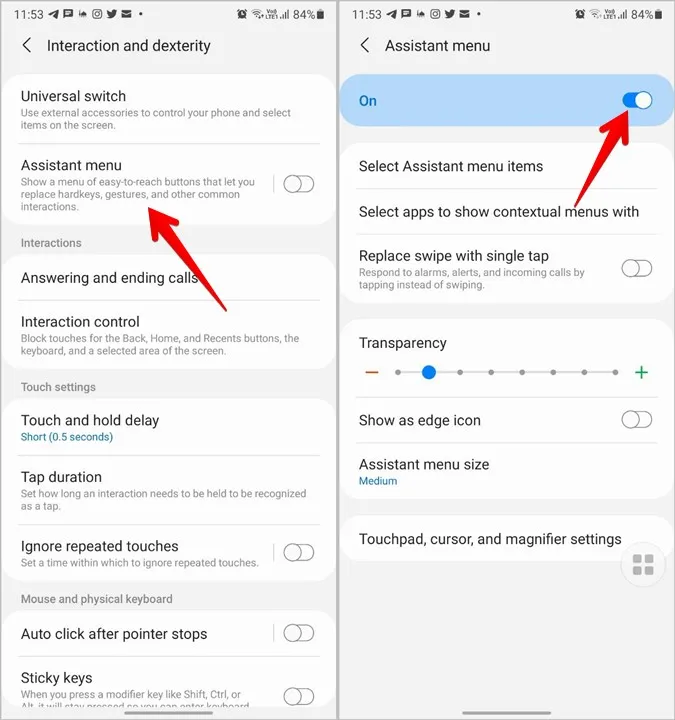
4. Una vez habilitado, active el conmutador situado junto a Sustituir el deslizamiento por un solo toque. Ahora, podrá responder o rechazar llamadas con un solo toque en los botones respetados.
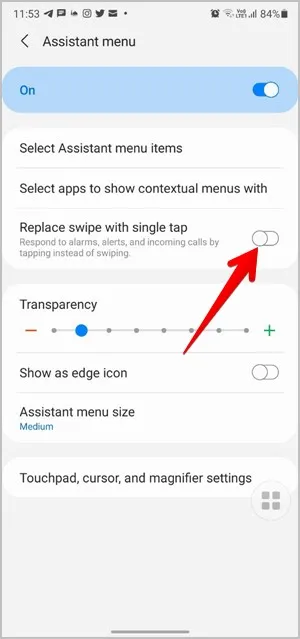
En los modelos más antiguos, vaya a Ajustes > Accesibilidad. Active el conmutador para un solo toque.
La desventaja de este método es que el icono del menú Asistente siempre estará visible en su pantalla. Para evitarlo, active la opción Mostrar como icono de borde en los ajustes del menú Assistant. Como resultado, el icono quedará ligeramente oculto en el borde del teléfono. También debería aumentar la transparencia del icono para difuminarlo y ocultarlo aún más.
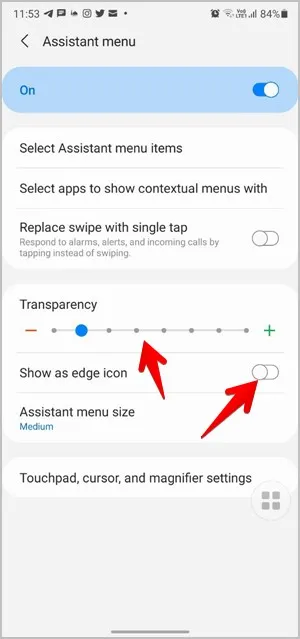
3. Pulse el botón de volumen
A continuación, también puede utilizar el botón de subir volumen para responder a las llamadas entrantes en los teléfonos Samsung Galaxy. Para ello, primero, active la función yendo a Ajustes > Accesibilidad > Interacción y destreza. Pulse en Contestar y finalizar llamadas. Active el conmutador situado junto a Pulse Subir volumen para responder. Del mismo modo, puede utilizar la tecla de encendido o lateral para rechazar llamadas.
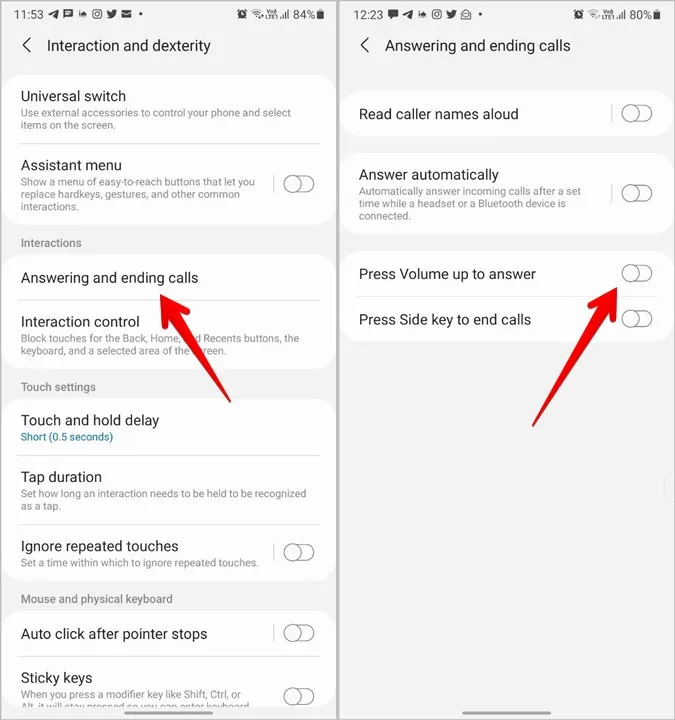
4. Contestar llamadas automáticamente
En lugar de utilizar cualquier gesto o pulsar un botón, puede responder a las llamadas automáticamente después de un tiempo determinado cuando el teléfono esté conectado a unos auriculares o a un dispositivo Bluetooth.
Para activar esta función, vaya a Ajustes > Accesibilidad > Interacción y destreza > Responder y finalizar llamadas. Pulse sobre el texto Responder automáticamente y actívelo en la siguiente pantalla. El tiempo predeterminado es de dos segundos, pero puede establecer un tiempo personalizado tras el cual se debe responder a la llamada.
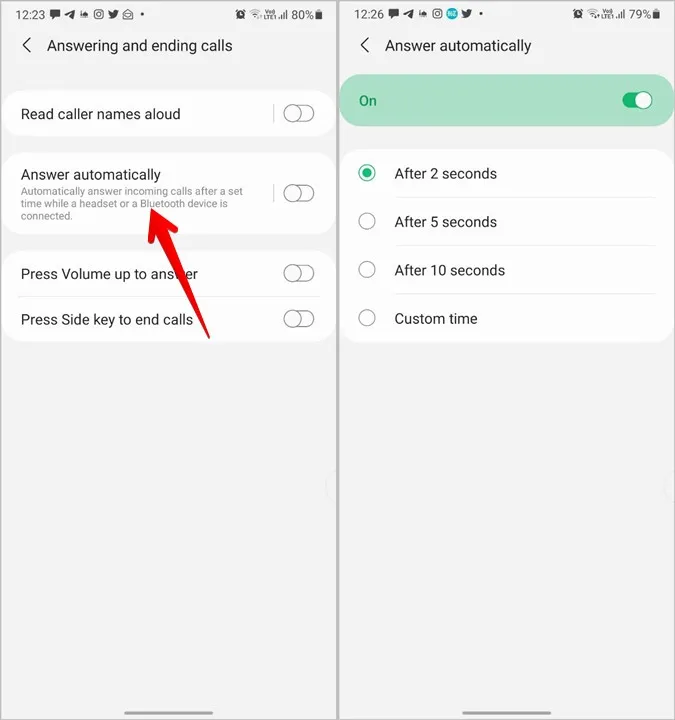
Consejo: También puede acceder a los dos métodos anteriores desde los Ajustes de la aplicación Teléfono yendo a la sección Contestar y finalizar llamadas.
5. Uso de Bixby
En caso de que la pantalla de su teléfono esté rota o quiera responder a las llamadas utilizando su voz, puede recurrir a la ayuda de asistentes de voz como Bixby o Google Assistant.
Para utilizar Bixby para responder o rechazar llamadas, pulse el botón lateral para activar Bixby tal y como lo haría normalmente cuando recibe una llamada telefónica. El asistente se activará. Diga «Responder llamada» o «Rechazar llamada».
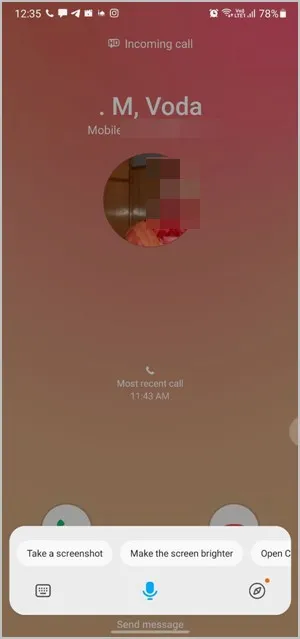
Nota: No puede utilizar el comando «Hey Bixby» mientras su teléfono esté sonando. Pulsar el botón lateral es la única forma de activar Bixby.
6. Uso del Asistente de Google
Del mismo modo, puede utilizar el Asistente de Google para responder o rechazar llamadas en los teléfonos Samsung Galaxy. Para ello, tendrá que activar primero Google Assistant cuando su teléfono esté sonando. Puede hacerlo deslizando el dedo hacia el centro desde los bordes inferior derecho o izquierdo de la pantalla o utilizando el comando Ok Google. Cuando se active, diga Contestar llamada o Rechazar llamada.
Consejo: Para utilizar el comando Ok Google desde cualquier pantalla, vaya a Ajustes del Asistente de Google > Coincidencia de voz. Active el conmutador Ok Google.
7. Contestar llamadas cuando está bloqueado
Por lo general, debería poder responder a las llamadas cuando su teléfono Samsung Galaxy está bloqueado utilizando el gesto de deslizar. Pero si no puede hacerlo o la pantalla de llamadas entrantes no aparece cuando está bloqueado, lo más probable es que tenga activado el modo No molestar en su teléfono y uno de sus ajustes esté interfiriendo con las llamadas entrantes.
Para solucionarlo, vaya a Ajustes > Notificaciones > No molestar. Pulse en Ocultar notificaciones. Desactive Ocultar notificaciones de pantalla completa en la sección Cuando la pantalla está apagada.
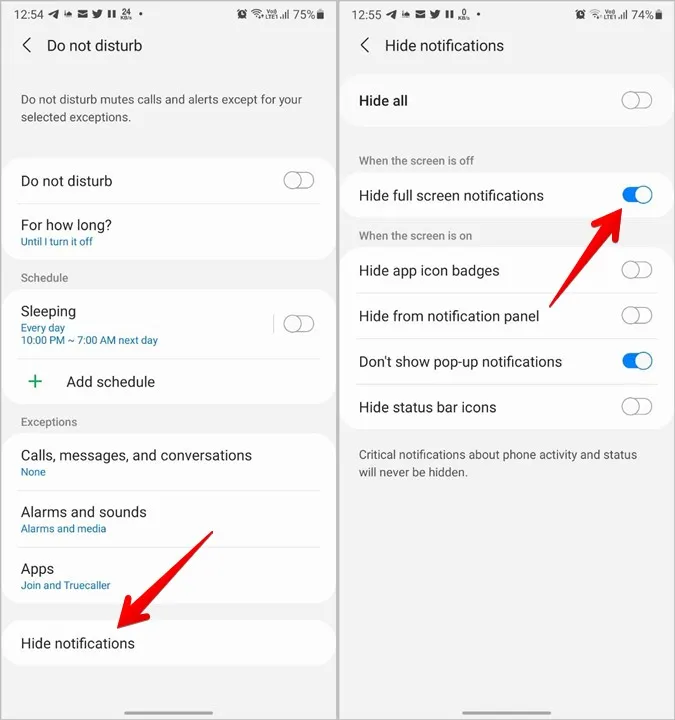
Con suerte, ahora debería poder responder a las llamadas. Pero si desactivar este ajuste no le ayuda, revise las aplicaciones instaladas y busque cualquier aplicación de llamada o marcador de terceros que pudiera estar interfiriendo con las llamadas entrantes.
8. Contestar la llamada entrante cuando ya está al teléfono
Cuando reciba una llamada cuando ya esté hablando por teléfono, verá la pantalla normal de llamada entrante en su teléfono. Deslice el dedo hacia arriba desde el botón Responder para aceptar la llamada.
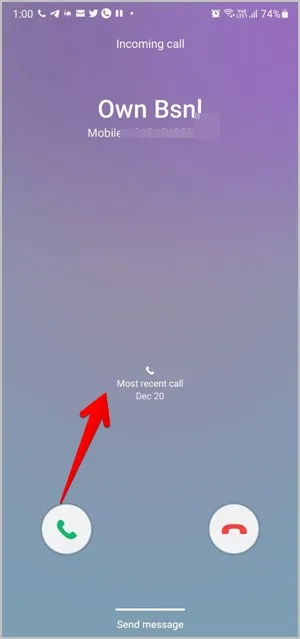
Preguntas más frecuentes
1. Cómo volver a la llamada en los teléfonos Samsung Galaxy
Cuando haya contestado a una llamada y abra alguna otra aplicación en su teléfono, la pantalla de llamada quedará oculta. Para volver a la llamada, pulse la barra de estado, que se habrá vuelto verde indicando que hay una llamada activa en curso. Otra opción es abrir de nuevo la aplicación Teléfono.
2. ¿Responder a una llamada desbloquea el teléfono?
No. Responder a una llamada no desbloqueará el teléfono automáticamente. Seguirá siendo necesario desbloquear el teléfono si intenta abrir cualquier otra aplicación.
Personalizar las llamadas en los teléfonos Samsung Galaxy
Al igual que otras personalizaciones, puede cambiar la pantalla de llamada en su teléfono Samsung Galaxy. También puede activar la vibración para las llamadas salientes. Y si le gusta gastar bromas a sus amigos, consulte las mejores aplicaciones para falsificar llamadas entrantes.
